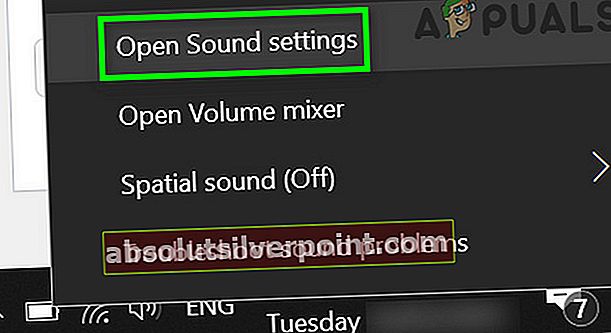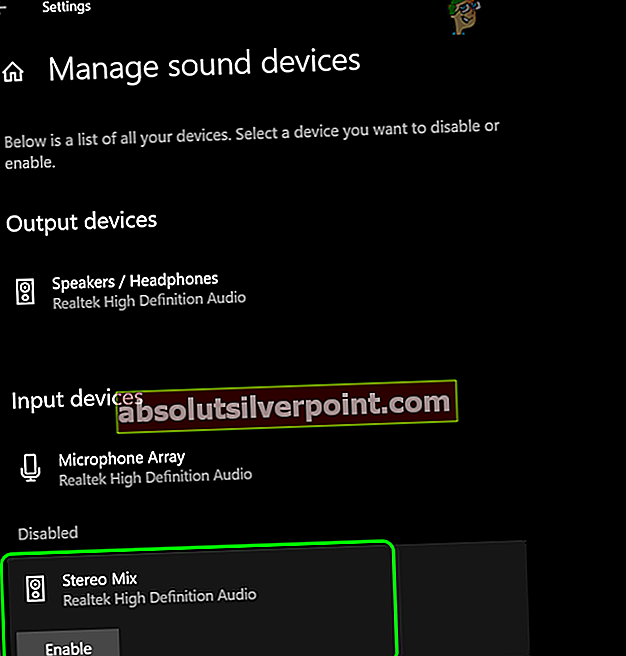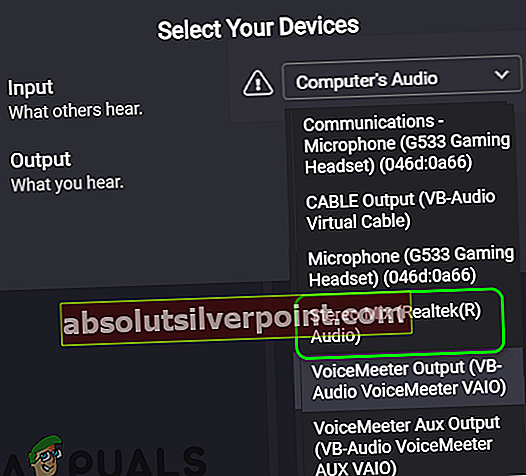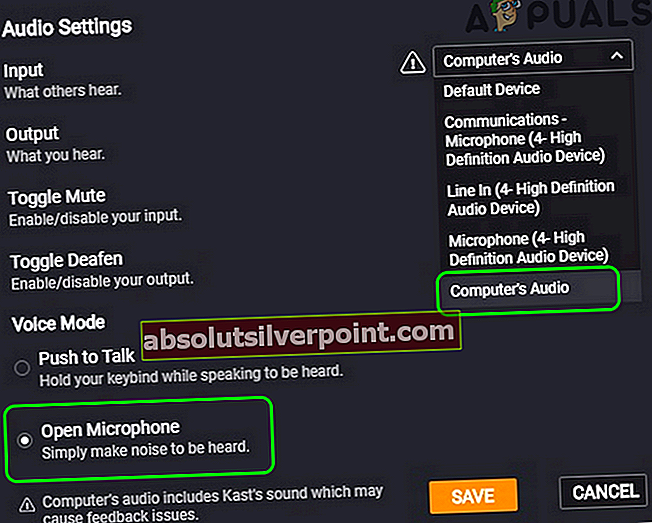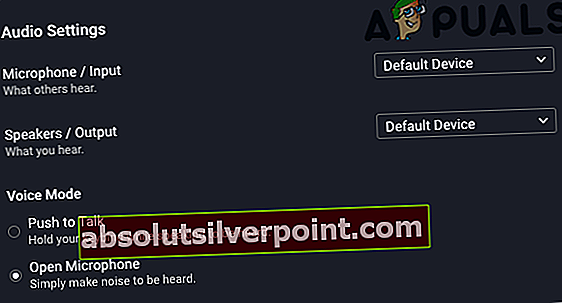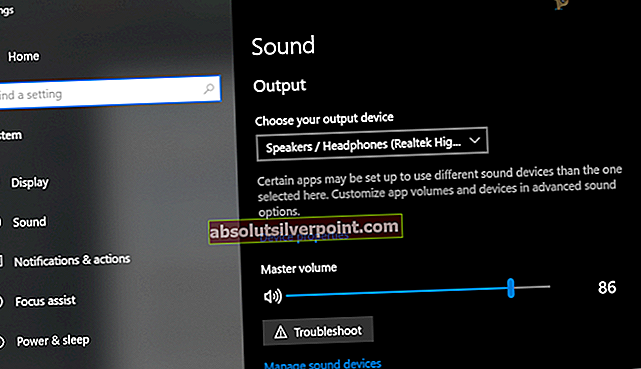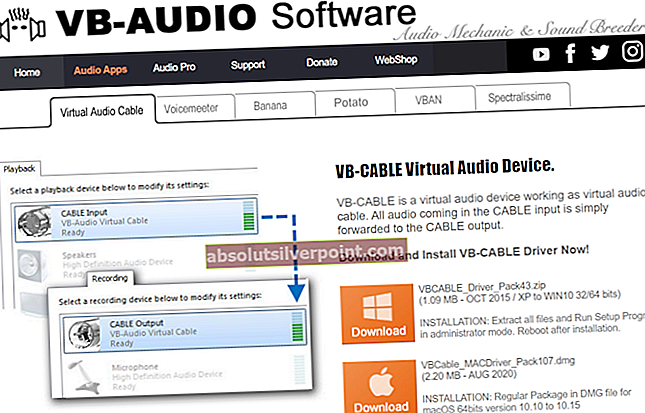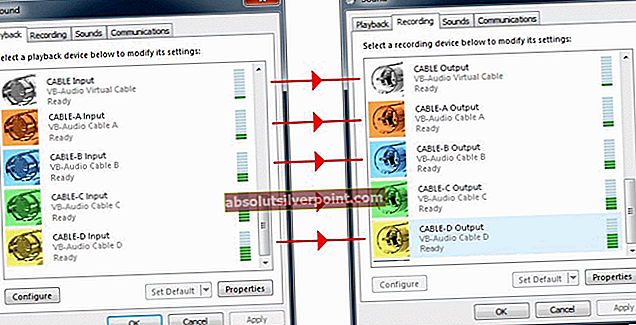Ο ήχος στο Kast ενδέχεται να μην λειτουργεί λόγω λανθασμένων ρυθμίσεων των συσκευών εισόδου / εξόδου. Επιπλέον, μια απενεργοποιημένη ρύθμιση στερεοφωνικής μίξης μπορεί επίσης να προκαλέσει το πρόβλημα. Ο επηρεαζόμενος χρήστης αντιμετωπίζει το πρόβλημα όταν προσπαθεί να κάνει ροή / παρακολούθηση ταινιών μέσω του Kast, αλλά δεν μεταδίδεται ήχος. Για ορισμένους χρήστες, το πρόβλημα ξεκίνησε μετά από 3 έως 4 λεπτά από την έναρξη της ροής.

Πριν προχωρήσετε με τις λύσεις, ελέγξτε εάν έχετε Λειτουργικό σύστημα (Windows, Mac κ.λπ.) και τα προγράμματα οδήγησης συστήματος είναι ενημερωμένος. Επιπλέον, βεβαιωθείτε ότι το άτομο που παρακολουθεί τη ροή Kast έχει δικαιώματα συντονιστή. Χειροκίνητα Σίγαση / σίγαση το μικρόφωνό σας για να καθαρίσετε τυχόν προσωρινές δυσλειτουργίες. Για διευκρίνιση, θα σας καθοδηγήσουμε για τις λύσεις για έναν υπολογιστή με Windows.
Λύση 1: Ενεργοποιήστε το στερεοφωνικό μείγμα στις ρυθμίσεις ήχου του συστήματός σας
Στερεοφωνικό μείγμα Η δυνατότητα επιτρέπει στον χρήστη να καταγράφει τη ροή εξόδου του υπολογιστή του (όπως έξοδοι ηχείων, ζωντανή μετάδοση, ήχους ροής, ήχους συστήματος κ.λπ.). Το Kast Audio ενδέχεται να μην λειτουργήσει εάν το Stereo Mix στις ρυθμίσεις ήχου του συστήματός σας είναι απενεργοποιημένο. Αυτό έρχεται σε αντίθεση με τη λειτουργία του Kast. Σε αυτό το σενάριο, η ενεργοποίηση του Stereo Mix μπορεί να λύσει το πρόβλημα.
- ΕξοδοςΚαστ και βεβαιωθείτε ότι όχι Διαδικασία που σχετίζεται με το Kast τρέχει στο Διαχειριστής εργασιών του συστήματός σας.
- Τώρα κάντε δεξί κλικ στο Ομιλητής εικονίδιο (στο δίσκο του συστήματος) και στη συνέχεια κάντε κλικ στο Ανοίξτε τις ρυθμίσεις ήχου.
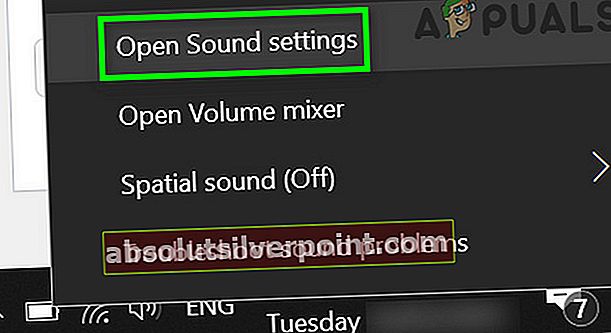
- Στη συνέχεια, στην ενότητα Master Volume, κάντε κλικ στο Διαχείριση συσκευών ήχου.

- Τώρα, επεκτείνετε την επιλογή του Στερεοφωνικό μείγμα (στην ενότητα Απενεργοποίηση) και στη συνέχεια κάντε κλικ στο επιτρέπω κουμπί.
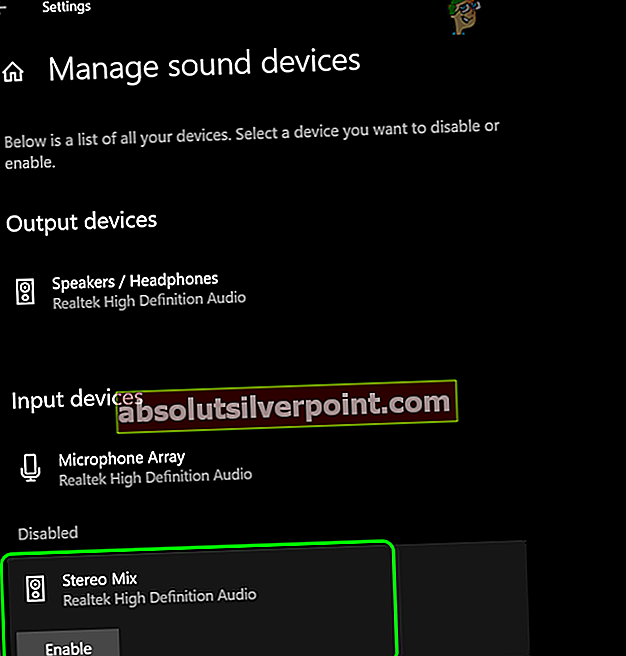
- Τώρα, ξεκινήστε Καστ και κυβερνώ σε αυτό Ρυθμίσεις ήχου.
- Στη συνέχεια, ελέγξτε αν το Στερεοφωνικό μείγμα Η επιλογή είναι διαθέσιμη εκεί και, στη συνέχεια, ενεργοποιήστε την εν λόγω επιλογή και ελέγξτε αν ο Kast δεν έχει κανένα σφάλμα.
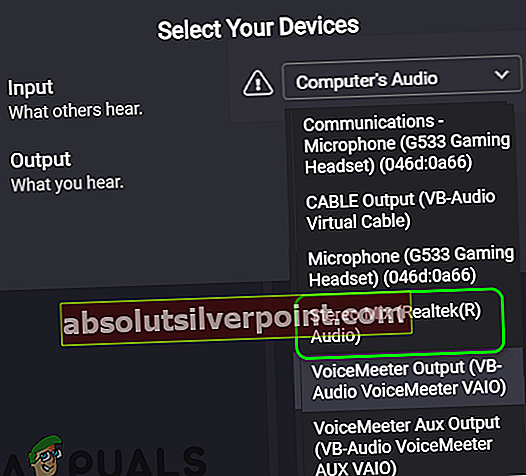
- Εάν όχι, ελέγξτε αν υπάρχει άλλο απενεργοποιημένη συσκευή στην ενότητα Απενεργοποιημένη (στο βήμα 4), εάν ναι, ενεργοποιήστε αυτήν τη συσκευή.
- Τώρα αλλάξτε τις ρυθμίσεις ήχου του Kast σε αυτήν τη συσκευή και ελέγξτε αν το Kast λειτουργεί καλά.
Λύση 2: Αλλάξτε τη συσκευή εισόδου του Kast σε υπολογιστή ήχου
Ενδέχεται να αντιμετωπίσετε το σφάλμα στο χέρι εάν ο ήχος εισαγωγής του Kast είναι διαφορετικός από τον ήχο του υπολογιστή. Σε αυτήν την περίπτωση, η ρύθμιση του ήχου εισόδου ως ήχου του υπολογιστή μπορεί να λύσει το πρόβλημα.
- Εκτόξευση Καστ και κυβερνώ σε αυτό Ρυθμίσεις ήχου.
- Τώρα ανοίξτε το αναπτυσσόμενο πλαίσιο του Εισαγωγή και μετά επιλέξτε Ήχος του υπολογιστή.
- Στη συνέχεια, αλλάξτε το Λειτουργία φωνής προς την Ανοίξτε το μικρόφωνο.
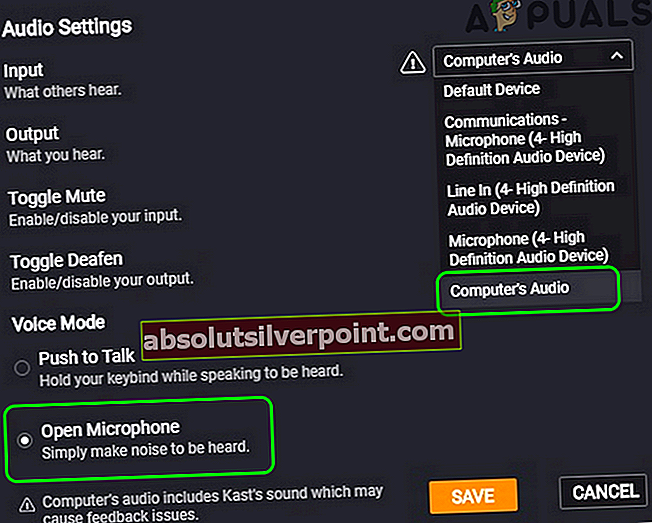
- Τώρα επανεκκινήστε Κατεβάστε και ελέγξτε αν το πρόβλημα ήχου έχει επιλυθεί.
- Εάν η επιλογή Υπολογιστής ήχου δεν είναι διαθέσιμη στο βήμα 2, δοκιμάστε να το κάνετε συνδέστε ένα καλώδιο ακουστικών / aux (όχι σύνδεση USB) και, στη συνέχεια, ελέγξτε εάν η εν λόγω επιλογή είναι διαθέσιμη. Εάν ναι, επαναλάβετε τα βήματα 1 έως 4 και ελέγξτε εάν το πρόβλημα έχει επιλυθεί.
- Εάν όχι, ξεκινήστε Καστ και πλοηγηθείτε στο Ρυθμίσεις ήχου.
- Τώρα, επιλέξτε το Προεπιλεγμένη συσκευή και για τους δύο εισαγωγή και παραγωγή συσκευές.
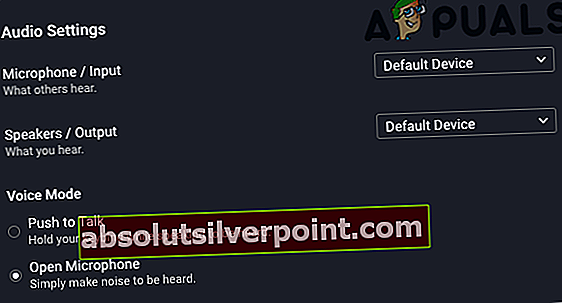
- Επειτα επανεκκινήστε Kast μετά αποθηκεύοντας τις αλλαγές και ελέγξτε αν λειτουργεί καλά.
- Εάν όχι, τότε διακόπτης η είσοδος στις ρυθμίσεις ήχου του Kast to Ήχος υπολογιστή (βήματα 1 έως 4) και ελέγξτε εάν το πρόβλημα έχει επιλυθεί.
Λύση 3: Αλλαγή συσκευής εξόδου σε ηχεία / ακουστικά
Ενδέχεται να αντιμετωπίσετε το πρόβλημα του ήχου εάν η συσκευή εξόδου του συστήματός σας έχει ρυθμιστεί σε Ηχεία (όχι Ηχεία / Ακουστικά). Σε αυτό το πλαίσιο, η ρύθμιση της συσκευής εξόδου του συστήματός σας σε ηχεία / ακουστικά ενδέχεται να λύσει το πρόβλημα.
- Εξοδος Καστ και βεβαιωθείτε ότι όχι Διαδικασία που σχετίζεται με το Kast τρέχει στο Διαχειριστής εργασιών του συστήματός σας.
- Τώρα κάντε δεξί κλικ στο Ομιλητής εικονίδιο (στο δίσκο του συστήματος) και στη συνέχεια επιλέξτε Ανοίξτε τις ρυθμίσεις ήχου.
- Επειτα επεκτείνουν την αναπτυσσόμενη επιλογή του Παραγωγή (συνήθως, η πρώτη επιλογή) και επιλέξτε Ηχεία / ακουστικά.
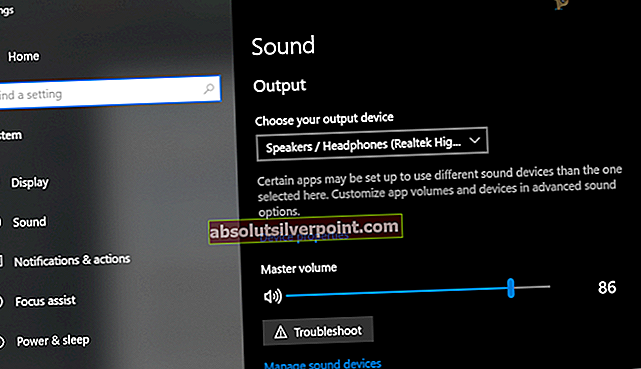
- Τώρα ελέγξτε αν το πρόβλημα ήχου Kast έχει επιλυθεί.
- Εάν όχι, προσπαθήστε να αλλάξετε το συσκευή εξόδου στο δικό σου παρακολουθείτε ηχεία και ελέγξτε εάν το πρόβλημα έχει επιλυθεί.
Λύση 4: Χρησιμοποιήστε μια εικονική συσκευή ήχου
Εάν τίποτα δεν λειτούργησε για εσάς, τότε ίσως χρειαστεί να χρησιμοποιήσετε μια εικονική συσκευή ήχου όπως καλώδιο VB / Blackhole / Soundflower (2 ch) για να ξεπεράσετε το πρόβλημα.
- Λήψη και εγκατάσταση του Πρόγραμμα οδήγησης καλωδίου VB.
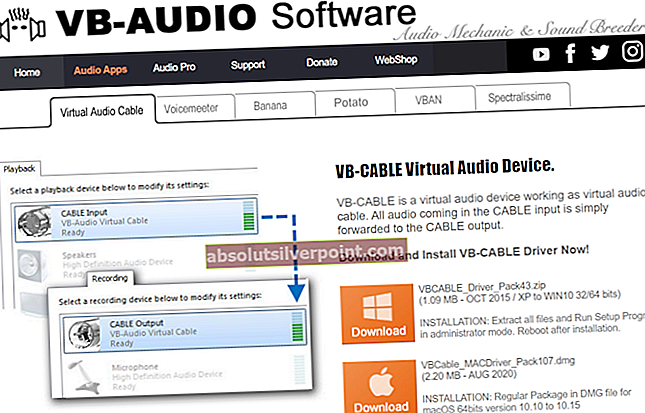
- Τώρα επανεκκίνηση το σύστημά σας και κατά την επανεκκίνηση, κάντε δεξί κλικ στο Ομιλητής εικονίδιο στο δίσκο συστήματος.
- Τώρα, κάντε κλικ στο Ανοίξτε τις ρυθμίσεις ήχου.
- Τότε σιγουρευτείτε ότι παραγωγή και εισαγωγή οι συσκευές είναι σειρά προς την Καλώδιο μέσα ή Καλώδιο έξω.
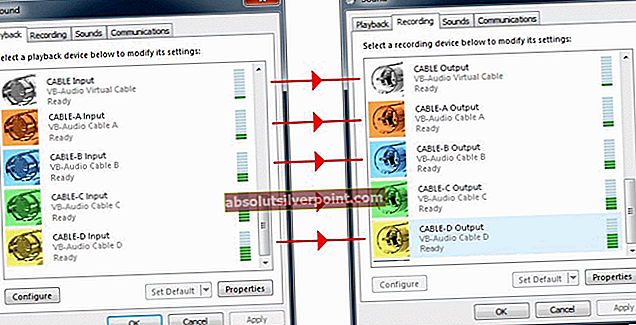
- Τώρα, ξεκινήστε Καστ και κυβερνώ σε αυτό Ρυθμίσεις ήχου.
- Τώρα σιγουρευτείτε ότι εισόδου-εξόδου οι συσκευές ταιριάζουν με το Ρύθμιση καλωδίου VB.
- Επειτα επανεκκινήστε Καλώς και ελπίζουμε ότι το πρόβλημα ήχου επιλύθηκε